
- •Содержание
- •АорпТема 5. Создание многоколонного документа, шаблонов и формул в текстовом редакторе Microsoft Word 30
- •L. Тема 20. Поисковые системы в глобальной компьютерной сети Internet 137
- •Тема 21. Электронная почта Основы 141
- •Тема 22. Программы мгновенного обмена сообщениями, ip-телефония, Геоинформационный сервис в интернете 147
- •Список используемых источников 154 Тема 1. Основы работы в текстовом редакторе Microsoft Word
- •A.Интерфейс Microsoft Word
- •B.Создание, редактирование, форматирование, сохранение документа
- •C.Установление параметров страницы
- •D.Использование справочной системы
- •E.Выполнение индивидуального задания
- •F.Индивидуальные задания
- •G.Контрольные вопросы
- •Тема 2. Табуляция, создание списков, структуры документа и таблиц в текстовом редакторе Microsoft Word
- •H.Установление позиций табуляции
- •I.Вставка разрывов страниц
- •J.Нумерация страниц
- •K.Создание списка
- •L.Колонтитулы
- •M.Создание структуры документа
- •N.Выполнение индивидуального задания
- •O.Контрольные вопросы
- •Тема 3. Таблицы в текстовом редакторе Microsoft Word
- •P.Общие сведения
- •Q.Создание таблиц
- •R.Вычисления в таблицах
- •S.Выполнение индивидуального задания
- •T.Контрольные вопросы
- •Тема 4. Вставка графических объектов, Рисование блок-схемы в текстовом редакторе Microsoft Word
- •U.Вставка графических объектов
- •V.Использование Автофигур
- •W.Об объектах WordArt
- •X.Выполнение индивидуального задания
- •Y.Контрольные вопросы
- •АорпТема 5. Создание многоколонного документа, шаблонов и формул в текстовом редакторе Microsoft Word
- •Z.Создание многоколонного документа
- •Aa.Создание и использование шаблонов
- •Bb.Использование полей
- •Cc.Редактор формул
- •Dd.Печать документов
- •Ee.Выполнение индивидуального задания
- •Ff.Контрольные вопросы
- •Тема 6. Основы работы в табличном редакторе Microsoft Excel
- •Gg.Интерфейс Miсrosoft Excel
- •Hh.Создание и сохранение документа
- •II.Ввод и редактирование данных
- •Jj.Форматирование документа
- •Kk.Настройка панели инструментов
- •Ll.Выполнение индивидуального задания
- •Mm.Контрольные вопросы
- •Тема 7. Вычисление в табличном редакторе Microsoft Excel
- •Nn.Арифметические операции Miсrosoft Excel
- •Oo.Использование арифметических операторов в Excel
- •Pp.Использование автовычисления
- •Qq.Редактирование формул
- •Rr.Ссылки на ячейки и диапазоны ячеек Microsoft Excel
- •Ss.Выполнение индивидуального задания
- •Tt.Контрольные вопросы
- •Тема 8. Использование функций, мастер функций в табличном редакторе Microsoft Excel
- •Uu.Функции Microsoft Excel
- •VV.Логические функции
- •Ww.Функции для работы с датами и временем
- •XX.Функции проверки свойств и значений
- •Yy.Математические функции
- •Zz.Значения ошибок
- •Aaa.Выполнение индивидуального задания
- •Bbb.Контрольные вопросы
- •Тема 9. Использование функций, мастер функций в табличном редакторе Microsoft Excel
- •Ccc.Функции баз данных
- •Ddd.Инженерные функции
- •Eee.Функции ссылки и массивов
- •Fff.Текстовые функции
- •Ggg.Статистические функции
- •Hhh.Выполнение индивидуального задания
- •III.Контрольные вопросы
- •Тема 10. Построение сводных таблиц в табличном редакторе Microsoft excel
- •II.Общие сведения
- •III.Списки
- •IV.Мастер сводных таблиц и диаграмм
- •V.Выполнение индивидуального задания
- •VI.Контрольные вопросы
- •Тема 11. Построение графиков и диаграмм в табличном редакторе Microsoft Excel
- •VII.Общие представления о диаграммах
- •Легенда
- •VIII.Типы диаграмм
- •IX.Создание диаграмм
- •X.Выполнение индивидуального задания
- •XI.Контрольные вопросы
- •Тема 12. Задачи оптимизации в табличном редакторе Microsoft Excel
- •XII.Общие сведения
- •XIII.Поиск решения
- •XIV.Выполнение индивидуального задания
- •XV.Контрольные вопросы
- •Тема 13. Анализ данных в табличном редакторе Microsoft Excel
- •XVI.Подбор параметра
- •XVII.Гистограмма
- •XVIII.Выполнение индивидуального задания
- •XIX.Контрольные вопросы
- •Тема 14. Основы работы Microsoft PowerPoint при создании компьютерных презентаций
- •XX.Общие сведения
- •XXI.Создание слайдов
- •XXII.Сохранение слайдов
- •XXIII.Выполнение индивидуального задания
- •XXIV.Контрольные вопросы
- •Тема 15. Основы работы Microsoft Access при создании баз данных
- •XXV.Общие сведения
- •XXVI.Создание и открытие файла бд
- •XXVII.Создание таблиц
- •XXVIII.Работа в режиме таблица
- •XXIX.Выполнение индивидуального задания
- •XXX.Контрольные вопросы
- •Тема 16. Запросы в базе данных Microsoft Access
- •XXXI.Общие сведения
- •XXXII. Создание запроса
- •XXXIII.Выполнение индивидуального задания
- •XXXIV.Контрольные вопросы
- •Тема 17. Формы в базе данных Microsoft Access
- •XXXV.Общие сведения
- •XXXVI.Создание форм
- •XXXVII.Выполнение индивидуального задания
- •XXXVIII.Контрольные вопросы
- •Тема 18. Отчёты в базе данных Microsoft Access
- •XXXIX.Общие сведения
- •Xl.Создание отчетов
- •Xli.Выполнение индивидуального задания
- •Xlii.Контрольные вопросы
- •Тема 19. Глобальная компьютерная сеть Internet, Основы навигации
- •Xliii.Общие сведения
- •Xliv.Веб-браузеры
- •Xlv.Интерфейс Internet Explorer
- •Xlvi.Настройка и работа в Internet Explorer
- •Xlvii.Услуги сети Интернет
- •Xlviii.Выполнение индивидуального задания
- •Xlix.Контрольные вопросы
- •L.Тема 20. Поисковые системы в глобальной компьютерной сети Internet
- •Li.Общие сведения
- •Lii.Научные поисковые системы
- •Liii.Правила поисковых запросов
- •Liv.Стратегия проведения поиска
- •Lv.Выполнение индивидуального задания
- •Lvi.Контрольные вопросы
- •Тема 21. Электронная почта Основы
- •Lvii.Общие сведения
- •Lviii.Работа с программой Outlook Express
- •Lix.Выполнение индивидуального задания
- •Lx.Контрольные вопросы
- •Тема 22. Программы мгновенного обмена сообщениями, ip-телефония, Геоинформационный сервис в интернете
- •Lxi.Программы мгновенного обмена сообщениями
- •Lxii.Ip-телефония
- •Lxiii.Геоинформационный сервис в интернете
- •Lxiv.Выполнение индивидуального задания
- •Lxv.Контрольные вопросы
- •Список используемых источников
XXXVII.Выполнение индивидуального задания
Ниже приведены варианты заданий. По указанию преподавателя выберите свое индивидуальное задание. Уточните условие задания, количество.
Необходимо:
Создать автоформу в столбец, по одной таблице (подчиненной).
Создать форму при помощи мастера форм, в которой бы была подчиненная форма.
В режиме конструктора добавить в созданную форму кнопку закрытия формы.
Формы создавать на основе таблиц созданных в лабораторной работе на тему основы работы Microsoft Access при создании баз данных.
XXXVIII.Контрольные вопросы
Что такое форма, для чего они используются?
Способы создания форм.
Режимы работы с формами.
Создание формы с помощью средства автоматического создания форм.
Этапы создания формы при помощи мастера форм.
Создание формы с помощью мастера форм.
Создание формы с помощью конструктора.
Разделы, входящие в структуру формы.
Какие элементы применяются при разработке форм?
Когда создаётся подчиненная форма? Способы создания.
Тема 18. Отчёты в базе данных Microsoft Access
Цель лабораторной работы: ознакомиться с типами и способами создания отчётов, и научиться практическим приёмам создания и редактирование отчётов в базе данных Microsoft Access.
XXXIX.Общие сведения
Отчеты позволяют выбрать из базы данных требуемую пользователем информацию и оформить ее в виде документов, которые можно просмотреть и напечатать. Источником данных для отчета может быть таблица или запрос. Кроме данных, полученных из таблиц, в отчете могут отображаться вычисленные по исходным данным значения, например итоговые суммы.
О тчеты
и формы Access имеют много общего. Однако,
в отличие от форм, отчеты не предназначены
для ввода и правки данных в таблицах.
Они позволяют лишь просматривать и
печатать данные.
тчеты
и формы Access имеют много общего. Однако,
в отличие от форм, отчеты не предназначены
для ввода и правки данных в таблицах.
Они позволяют лишь просматривать и
печатать данные.
Access предлагает несколько способов создания отчетов:
использование средств автоматического создания отчетов (автоотчеты);
использование Мастера отчетов;
создания отчетов в режиме Конструктора;
использование Мастера диаграмм;
почтовые наклейки.
Р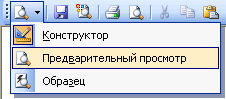 абота
с отчетами в Access может происходить в
трех режимах:
абота
с отчетами в Access может происходить в
трех режимах:
Конструктор;
Предварительный просмотр;
Образец.
Разделы отчета подобны разделам формы и включают заголовок и примечание отчета, область данных, а также верхний и нижний колонтитулы. В примечание отчета часто помещают поля с итоговыми значениями. Элементы управления могут быть добавлены в отчет с помощью панели инструментов Панель элементов, идентичной той, что используется в режиме Конструктора форм.
Отчеты могут содержать подчиненные отчеты.
Xl.Создание отчетов
Н аиболее
простым созданием отчетов является
использование средств автоматического
создания отчета. Access позволяет
автоматически создавать отчеты двух
форматов: в столбец и ленточный.
аиболее
простым созданием отчетов является
использование средств автоматического
создания отчета. Access позволяет
автоматически создавать отчеты двух
форматов: в столбец и ленточный.
Чтобы создать отчет с помощью средства автоматического создания отчетов, необходимо в окне База данных закладке Отчеты нажать кнопку Создать и в окне Новый отчет в списке выделить один из вариантов автоотчета (например: Автоотчет: ленточный). Далее в поле со списком, находящимся в нижней части диалогового окна Новый отчет, выбрать таблицу или запрос базы данных, которые могут быть использованы в качестве источника данных для отчета и нажать кнопку ОК.
В результате Access автоматически создаст отчет на основе выбранного источника данных, используя ленточный формат или формат в столбец. Ленточный формат располагает поля выводимых записей в строку. Формат в столбец располагает поля выводимых записей в столбец. Автоотчет, созданный с использованием любого из этих двух форматов, будет включать все поля и записи, имеющиеся в выбранном источнике данных.
С помощью Мастера отчетов можно создавать отчеты от самых простых до включающих подчиненные отчеты, содержащие поля из одной или более таблиц или запросов.
Чтобы создать отчет с помощью Мастера отчетов, необходимо в окне База данных закладке Отчеты нажать кнопку Создать и в окне Новый отчет в списке выделить Мастер отчетов и нажать кнопку ОК. Запустится мастер, который аналогичен по структуре мастеру форм, за исключением нескольких пунктов – добавления уровней группировки(3), указания способов сортировки и итоговых вычислений(4). В случае если отчет формируется из нескольких взаимосвязанных таблиц, то добавляется пункт представления данных(8). Ниже представлена последовательность создания отчета при помощи мастера.

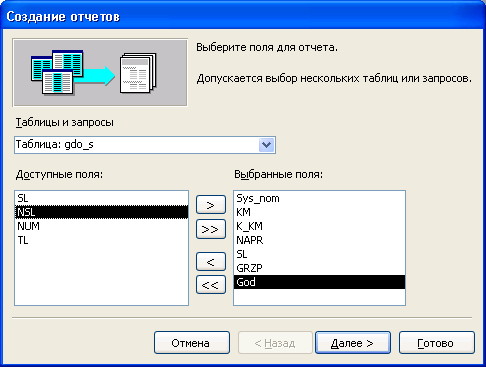
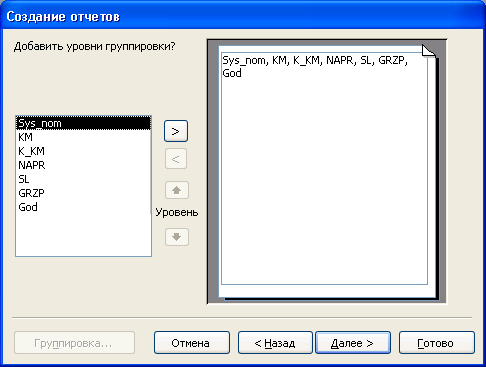
1 2 3
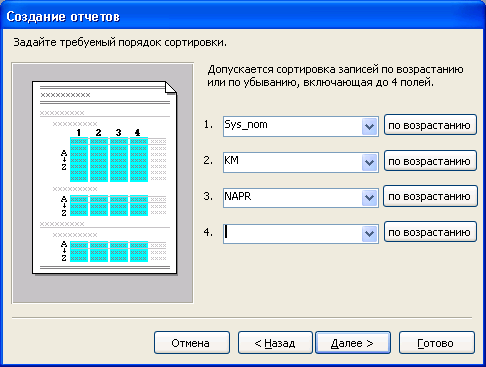
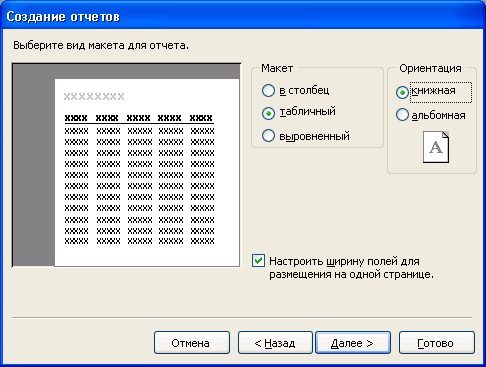
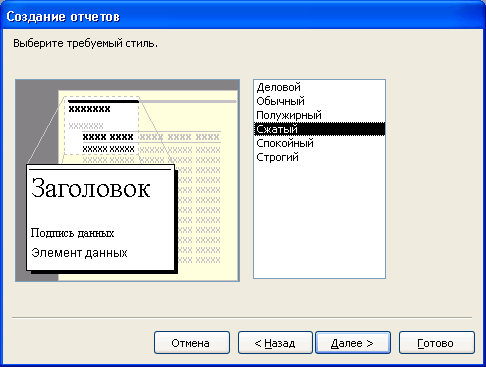
4 5 6
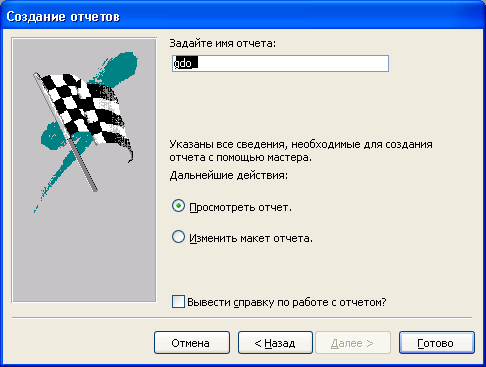
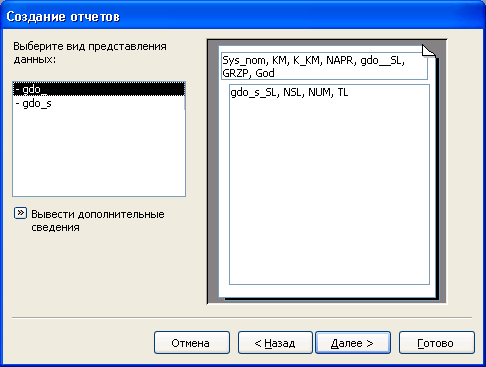
7 8
Представленные данные в виде отчета Access внешне выглядит как обычный документ, но этот документ можно просмотреть лишь в базе данных Access, в которой он сохранен. Если его нужно передать кому-либо другому, кто не работает с Access, то отчет можно напечатать на принтере. Но чаще всего отчет требуется передать в электронном виде, например, переслать по электронной почте или другим способом предоставить данные из отчета, чтобы в дальнейшем они могли быть использованы в других документах.
Для этого в Microsoft Access есть возможность преобразования отчетов в другие форматы – RTF, Excel, HTML, txt, csv, tab, asc и XML. Строка меню Файл -> Экспорт.
Для более детальной разработки структуры отчета, изменение его внешнего вида, добавление и удаление элементов производится только в режиме Конструктора отчетов. Панель элементов, отображаемая в этом режиме, позволяет создавать элементы управления. При этом некоторые элементы управления можно создать с помощью Мастера элементов, осуществляющего пошаговое руководство этим процессом.
Элементами отчета являются разделы отчета и добавленные в них элементы управления. И сам отчет, и его отдельные элементы обладают целым рядом свойств, которые определяют их внешний вид, поведение и данные, которые они отображают. Эти свойства доступны для изменения в режиме Конструктора в специальном окне свойств. Свойства элемента вызываются или на панели инструментов Конструктор отчетов или в контекстном меню, при этом должен быть выделен тот объект свойства, которого необходимо задать.
![]()
![]()
контекстное меню панель инструментов - Конструктор отчетов
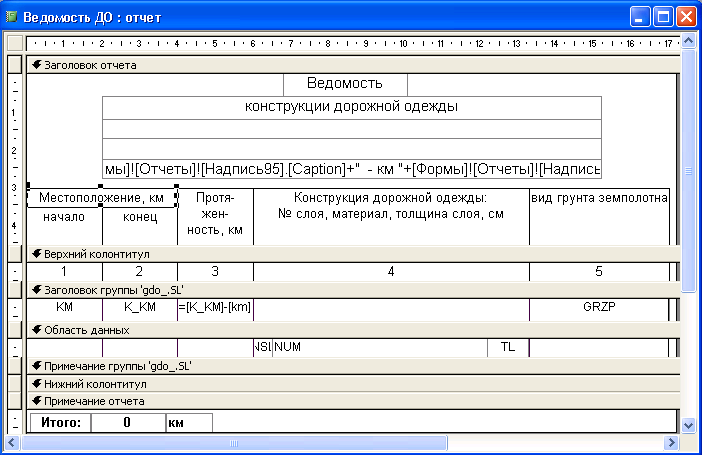
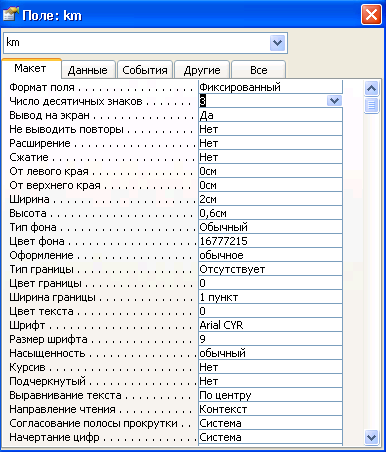
Пример отчета ведомости ДО в режиме конструктора и окно свойств поля КМ
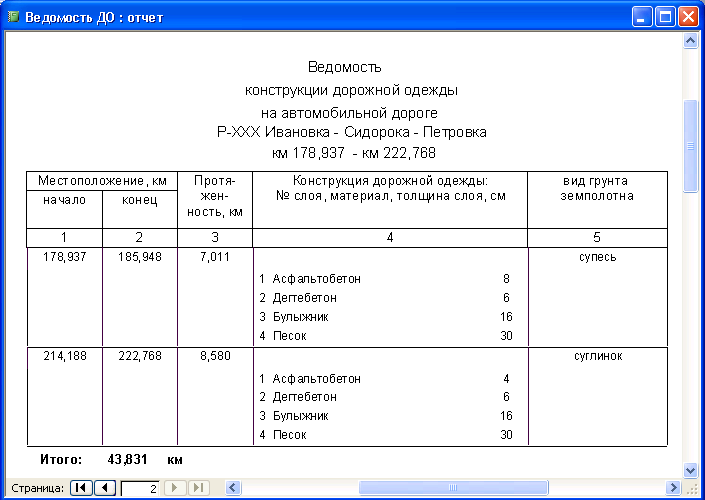
Пример отчета ведомости ДО в режиме предварительного просмотра
Создание, редактирование и форматирование элементов отчета в режиме конструктора аналогично элементам на форме. Для детального ознакомления смотреть справочную систему MS Access.
Созданный отчет можно отобразить на экране и напечатать. Access позволяет просмотреть отчет перед печатью и установить подходящие поля страницы. Просмотреть отчет перед печатью можно в режиме Просмотра образца или в режиме Предварительного просмотра.
